HL-L2385DW
คำถามที่พบบ่อย และการแก้ปัญหาเบื้องต้น |
ข้อความแสดงความผิดพลาด "No machine found" (ไม่พบตัวเครื่อง) ปรากฏ เมื่อฉันได้ติดตั้งไดรเวอร์ด้วยการเชื่อมต่อสาย USB (สำหรับระบบปฏิบัติการ Windows®)
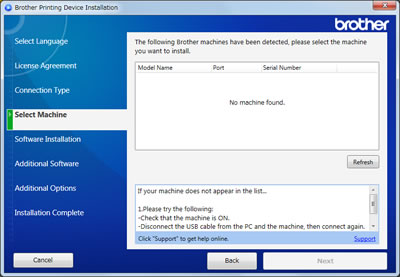
หากข้อความด้านบนปรากฏขึ้น ตรวจสอบขั้นตอนดังต่อไปนี้เพื่อแก้ไขปัญหา
หมายเหตุ: หน้าจออาจแตกต่างกันไปขึ้นอยู่กับระบบปฏิบัติการที่คุณใช้และเครื่องบราเดอร์ของคุณ
-
ตรวจสอบคุณได้เปิดเครื่องบราเดอร์แล้ว
- ตรวจสอบว่าหน้าจอแสดงผลของตัวเครื่องหรือไฟ LED ไม่ได้แจ้งเตือนความผิดพลาดใดๆ หากมีการแจ้งเตือนอยู่ คุณจะต้องแก้ปัญหานี้ก่อนการติดตั้งซอฟต์แวร์
-
ตรวจสอบว่าสาย USB ได้ถูกเชื่อมต่อเข้าในช่องเสียบที่มีสัญลักษณ์กำกับด้วยรูป
 (สัญลักษณ์ USB) แล้ว
(สัญลักษณ์ USB) แล้ว
-
ตรวจสอบสายเคเบิล USB ที่คุณกำลังใช้งานตรงตามคุณสมบัติที่กำหนดไว้และการเชื่อมต่อเป็นไปตามที่ระบุไว้ด้านล่างนี้
-
แนะนำให้คุณใช้สายเคเบิล USB อุปกรณ์สายเคเบิลประเภท A/B และมีความยาวไม่เกิน 2 เมตร (6 ฟุต) แม้ว่าการเชื่อมต่ออาจจะทำงานได้ดีกับสายเคเบิลที่ยาว แต่บราเดอร์ขอแนะนำว่าหากสายเคเบิลยิ่งสั้นลงเท่าไหร่ ระยะในการส่งต่อสัญญาณจะดีมากขึ้นเท่านั้น USB

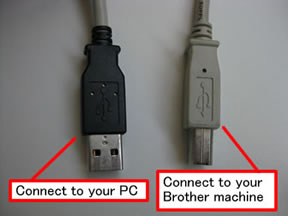
-
ตรวจสอบสายเคเบิล USB ว่าไม่ใช่สาย USB ที่มีช่องเสียบอีกด้านแบบหัว Parallel หากเป็นรูปแบบดังกล่าว คุณจำเป็นต้องเปลี่ยนสายเคเบิลใหม่
- หากคุณกำลังใช้ฮับ USB ถอดสายเคเบิล USB ออกจากตัวฮับและเชื่อมต่อโดยตรงเข้ากับเครื่องคอมพิวเตอร์
ห้าม เชื่อมต่อตัวเครื่องกับช่องเสียบ USB บนแป้นพิมพ์คีย์บอร์ดหรือฮับ USB ที่ไม่มีพลังงาน
-
หากการ์ด USB ถูกติดตั้งบนเครื่องคอมพิวเตอร์ ถอดสายเคเบิลออกจากช่องเสียบที่ติดกับตัวการ์ดและต่อสายเคเบิลเข้ากับช่องเสียบ USB ที่มากับเครื่องคอมพิวเตอร์
- หากสายเคเบิลที่คุณกำลังใช้งานและการเชื่อมต่อกับเครื่องคอมพิวเตอร์ของคุณไปเป็นตามคุณสมบัติที่กำหนดไว้ด้านบน ดำเนินต่อขั้นตอนที่ 5
-
แนะนำให้คุณใช้สายเคเบิล USB อุปกรณ์สายเคเบิลประเภท A/B และมีความยาวไม่เกิน 2 เมตร (6 ฟุต) แม้ว่าการเชื่อมต่ออาจจะทำงานได้ดีกับสายเคเบิลที่ยาว แต่บราเดอร์ขอแนะนำว่าหากสายเคเบิลยิ่งสั้นลงเท่าไหร่ ระยะในการส่งต่อสัญญาณจะดีมากขึ้นเท่านั้น USB
-
ถอดสายเคเบิล USB ออกจากเครื่องคอมพิวเตอร์และตัวเครื่อง จากนั้นเสียบสายกลับเข้าไปใหม่ รอ 2-3 นาทีและคลิก Refresh เพื่อค้นหาอุปกรณ์อีกครั้ง หากปัญหาเดิมยังคงปรากฏอยู่ ดำเนินต่อขั้นตอนที่ 6
-
ลองทำการเชื่อมต่อในช่องเสียบอื่นบนเครื่องคอมพิวเตอร์ รอ 2-3 นาที จากนั้นคลิก Refresh เพื่อค้นหาอุปกรณ์ใหม่อีกครั้ง หากปัญหาเดิมยังคงปรากฏอยู่ ดำเนินต่อในขั้นตอนที่ 7
ช่องเสียบ USB ด้านหน้าของเครื่องคอมพิวเตอร์บางรุ่นจะไม่ตอบสนองต่อเครื่องบราเดอร์ ลองช่องเสียบที่อยู่ด้านหลังของเครื่องคอมพิวเตอร์หรือช่องอื่นที่สามารถใช้งานได้หากเครื่องคอมพิวเตอร์คุณมีให้เลือกใช้
-
ลองสายเคเบิล USB เส้นอื่นที่มีลักษณะเหมือนกัน รอ 2-3 นาที จากนั้นคลิก Refresh เพื่อค้นหาอุปกรณ์อีกครั้ง หากปัญหายังคงปรากฏอยู่ ยกเลิกการติดตั้งและดำเนินต่อในขั้นตอนที่ Step 8
-
ใช้เครื่องมือ Uninstall Tool บนเครื่องคอมพิวเตอร์ของคุณ และลองติดตั้งซอฟต์แวร์อีกครั้ง
เครื่องมือ Uninstall Tool มีประโยชน์หากคุณต้องการถอนการติดตั้งไดรเวอร์ที่ได้ติดตั้งไว้จากการใช้แผ่น CD ของบราเดอร์ หรือแพคเกจไดรเวอร์และซอฟต์แวร์ฉบับเต็ม หรือ Add Printer Wizard หรือ Found New Hardware Wizard ออก
คุณสามารถถอนการติดตั้งไดรเวอร์ที่ไม่สมบูรณ์หรือติดตั้งไม่สำเร็จออกได้เช่นกัน
ดาวน์โหลดเครื่องมือ Uninstall Tool (เครื่องมือถอนการติดตั้งซอฟต์แวร์) และติดตั้งไดรเวอร์ออก คำแนะนำในการถอนการติดตั้งจะมีอยู่ในหน้าดาวน์โหลด
> คลิกที่นี่เพื่อดาวน์โหลดเครื่องมือ Uninstall Tool (เครื่องมือถอนการติดตั้งซอฟต์แวร์) ในหมวด Downloads (ดาวน์โหลด)- เมื่อคุณไม่พบรุ่นของคุณในรายการของ uninstall tool ให้เลือกรุ่นที่คล้ายคลึงกันได้ที่คุณมีอยู่
-
หากคุณต้องการติดตั้งไดรเวอร์และซอฟต์แวร์ของบราเดอร์ใหม่ ให้ดาวน์โหลด Full Driver & Software Package (แพ็คเกจไดรเวอร์และซอฟต์แวร์ฉบับเต็ม) และติดตั้งใหม่อีกครั้ง คำแนะนำในการติดตั้งจะอยู่ในหน้าดาวน์โหลด
> คลิกที่นี่เพื่อดาวน์โหลด Full Driver & Software Package ในหมวด Downloads - เมื่อคุณได้ติดตั้งไดรเวอร์บราเดอร์อีกครั้ง ให้ตรวจสอบดูว่าคุณกำลังใช้สิทธิ์ผู้ดูแลระบบในการเข้าใช้งานที่เครื่องคอมพิวเตอร์
หากเครื่องคอมพิวเตอร์ยังคงไม่พบเครื่อง ติดต่อแผนกบริการลูกค้าของบราเดอร์ได้ที่หมวด "ติดต่อเรา"
